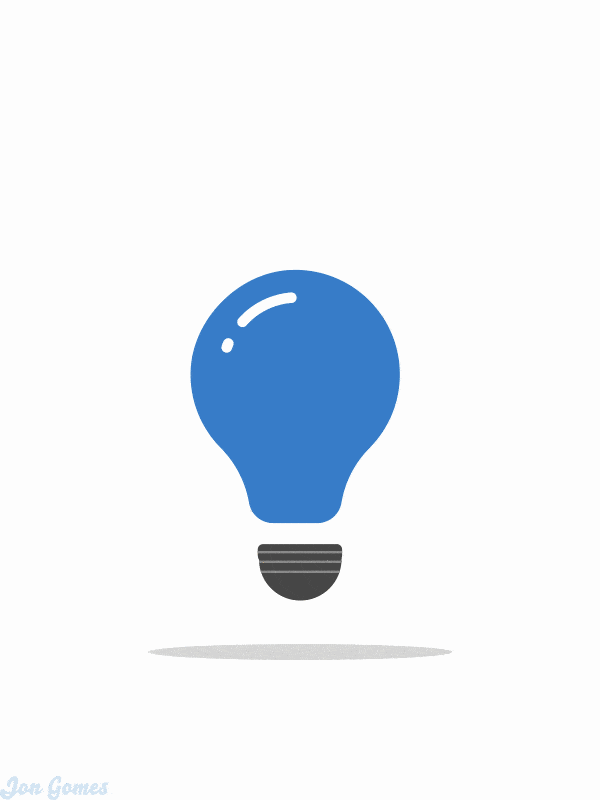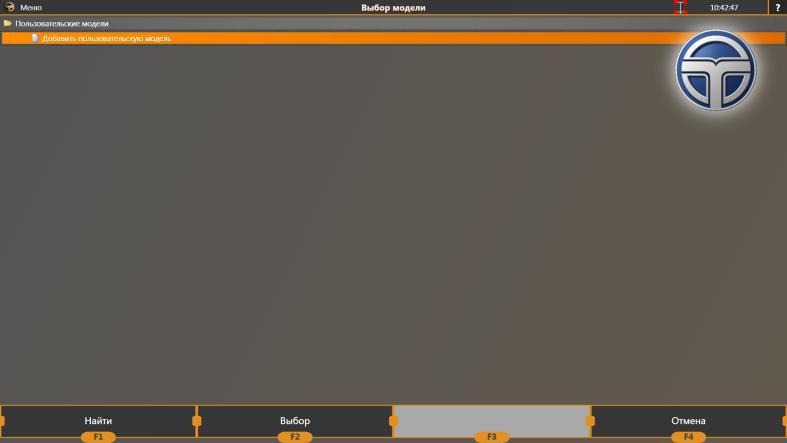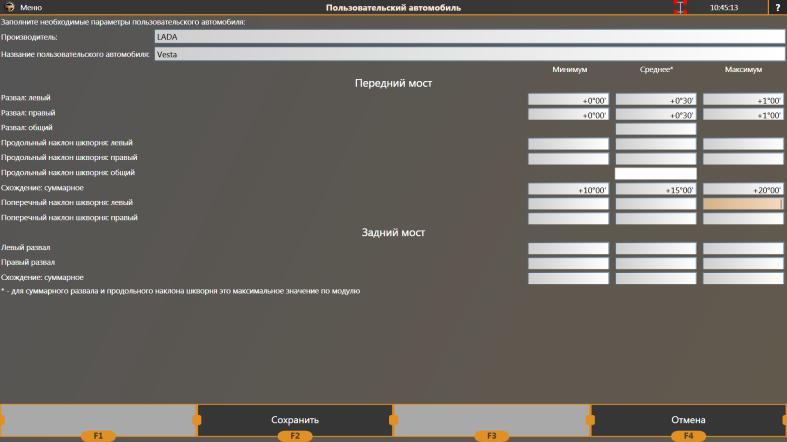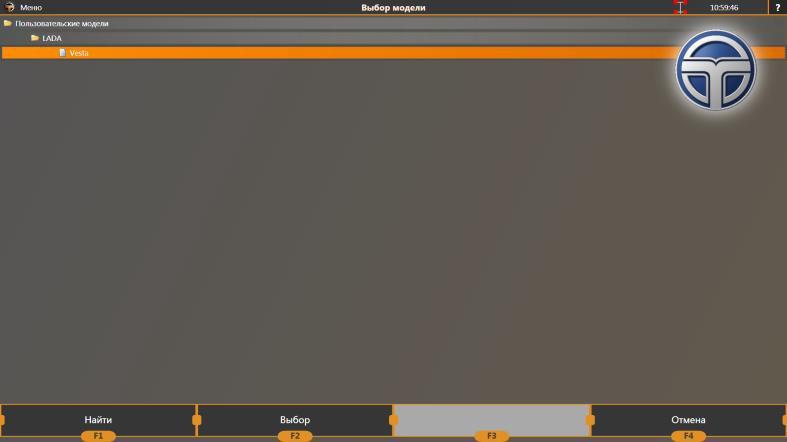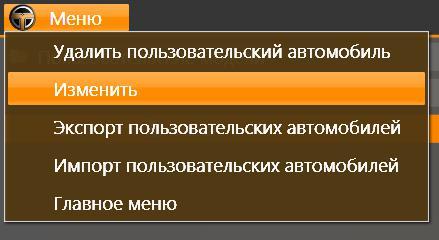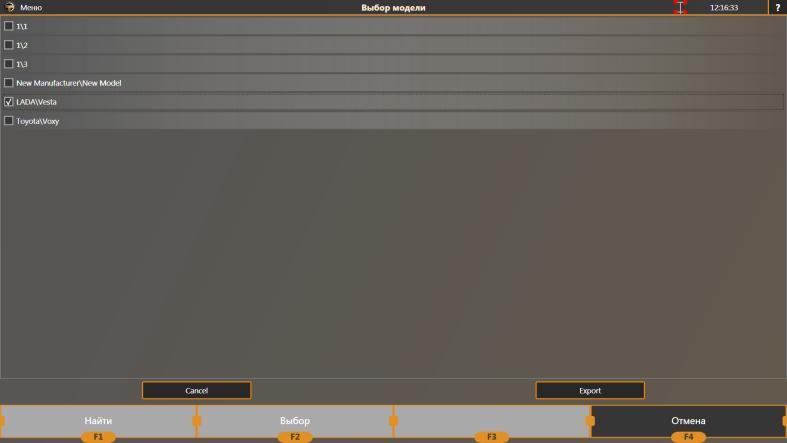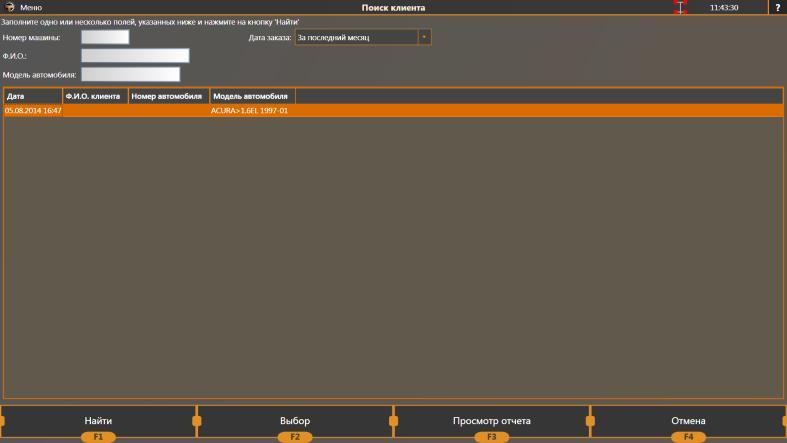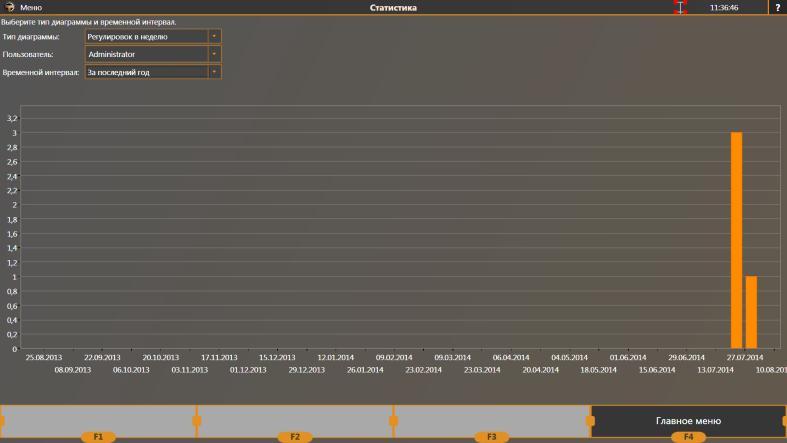Камера снимает, мишень видна хорошо, но не распознается
Проверить, те ли мишени используются,
правильный ли тип мишеней выбран в настройках программы.
Проверить границы зон распознавания мишеней.
Камера снимает, мишень видна, но не обеспечивается стабильный захват мишени
Протереть светофильтры объективов и мишени.
Для стендов с камерами 5MPx критерий остановленного кадра должен быть равен 0.5.
Проверить присутствие посторонних помех (перекрытие обзора камеры, вибрация, паразитная засветка мишени источниками света, солнечные блики, потоки горячего или холодного воздуха).
Проверить наличие заземления.
При наличии яркого фона за мишенью увеличить значение «затраты процессора на обнаружение мишеней».
Проверить фокусировку камеры (можно сравнить с камерой другой стороны), если изображение нечеткое — увеличьте контраст камеры в настройках, если не поможет — настройте фокус объектива и повторите взаимные калибровки.
Проверьте, правильно ли в реестре Windows прописано количество камер на стенде.
Камера снимает, мишень практически не видна (очень темная или ее не видно совсем)
Проверьте работу платы подсветки:
если диоды не горят или горят постоянно, проверьте провода и контакты, замените плату подсветки,
если проблема осталась — замените камеру.
Нет подключения ко всем камерам
Проверьте блок питания.
Проверьте работу хаба.
Проверьте патч-корд от хаба к компьютеру.
Проверьте настройки сетевого адаптера (IP192.168.0.1 для протокола TCP/IP v4).
Проверьте соответствие IP адреса камеры в настройках программы.
Нет подключения к камере
Проверьте соответствие IP адреса камеры в настройках программы.
Проверьте все провода и разъемы, попробуйте перекоммутировать все разъемы камеры и платы питания.
Если на плате ADSP камеры горят два зеленых диода, отключите и затем включите питание. Если не поможет, замените камеру.
Если на плате ADSP камеры горят два зеленых диода и красный, проверьте напряжение сети, проверьте целостность шлейфов и правильность их подключения.
Проверьте наличие заземления.
Периодически пропадает подключение к камере
Проверьте целостность проводов и контактов, надежность стыковки разъемов.
Проверьте патч-корд и подключение к хабу.
Проверьте, правильно ли в реестре Windows прописано количество камер на стенде.
Если проблема не решена, замените камеру.
Стенд показывает на всех автомобилях одинаково ненормальный результат
Повторите калибровку стенда.
Возможно из-за заезда на рабочее место с поворота.
Проверьте, соблюдается ли технология работы со стендом.
Проверьте центровку колесных адаптеров и правильность установки мишеней.
Проверьте сдвижные и поворотные платформы.
Проверьте плоскость подъемника.
Стенд показывает сильно отличающиеся результаты
Возможно из-за заезда на рабочее место не по прямой траектории, с необходимостью сделать несколько маневров в тесном боксе.
Проверьте сдвижные и поворотные платформы.
Проверьте центровку колесных адаптеров и правильность установки мишеней.
Проверьте, соблюдается ли технология работы со стендом.
Проверьте плоскость подъемника.
Неправильные результаты измерения развала/кастера
Проверьте, соблюдается ли технология работы со стендом.
Проверьте платформы и плоскость подъемника.
Повторите процедуру снятия вертикали или поставьте галочку «проводить измерения в плоскости автомобиля» в настройках программы.
Проверьте центровку колесных адаптеров и правильность установки мишеней.
Если не поможет, повторите калибровку мишеней.
Проверьте плоскость подъемника.
Разница показаний между измерительной и регулировочной высотой
Проверьте и при необходимости выровняйте подъемник.
В настройках программы выберите «автоматическую компенсацию положения подъемника».
При необходимости повторите взаимные калибровки камер.
- Добавление товара
- Сравнение товаров
- Условия оплаты и доставки
- График работы
- Гарантия на стенды сход-развала «Техно Вектор»
- Адрес и контакты
- Соглашение о конфиденциальности
- Политика в отношении обработки персональных данных посетителей сайта
- Инструкции
- ИНСТРУКЦИЯ ПО СБОРКЕ СТЕНДОВ ТЕХНО ВЕКТОР 7 7212 С ПРИВОДОМ НАКЛОНА
- ОСНОВНЫЕ ЭТАПЫ УСТАНОВКИ СТЕНДА
- НАСТРОЙКА ПО СТЕНДОВ ТЕХНО ВЕКТОР 6 И ТЕХНО ВЕКТОР 7
- ДОПОЛНИТЕЛЬНЫЕ РЕЖИМЫ РАБОТЫ СТЕНДОВ ТЕХНО ВЕКТОР 6 И ТЕХНО ВЕКТОР 7
- КАК ПРОВОДИТЬ РЕГУЛИРОВКУ АВТОМОБИЛЯ НА СТЕНДЕ ТЕХНО ВЕКТОР ИНФРА
- КАЛИБРОВКА НА СТЕНДЕ ТЕХНО ВЕКТОР ИНФРА
- ООО «Техновектор-НН» в г. Москва
- 🎥 Видео
Видео:Ремонт стенда сход развала ТехноВектор 7 от компании АЗБУКА АВТОСЕРВИСА в УльяновскеСкачать

Добавление товара
Видео:Технарь. ТЕХНО ВЕКТОР 7. Как обновить базу данных?Скачать

Сравнение товаров
Видео:Техновектор камерыСкачать

Условия оплаты и доставки
Компания «Технокар» предлагает доставку оборудования в любую точку России, а также за ее пределы.
- стенды сход-развала «Техно Вектор» отгружаются после оплаты заказа клиентом;
- доставка выполняется транспортными компаниями и курьерскими службами, имеющими представительства в Туле, включая наиболее популярные: «ПЭК», «Деловые линии», «СДЭК». При оформлении заказа вы можете выбрать наиболее удобный для вас вариант;
- до терминала транспортной комппании в г.Тула доставка осуществляется бесплатно, стоимость доставки до пункта назначение — уточняйте в транспортной компнии;
- при отправке оборудования клиенту предоставляются данные накладной для отслеживания груза в пути;
- доставка возможна до склада транспортной компании либо по указанному клиентом адресу;
- сроки доставки рассчитываются индивидуально, в зависимости от региона;
- доставка оборудования в Москву выполняется бесплатно.
Оплатить стенды сход-развала «Техно Вектор» вы можете с помощью банковского перевода после выставления счета на оплату. Доставка оплачивается отдельно выбранной транспортной компании при получении груза.
Видео:Калибровка стенда сход-развала 3D Техно Вектор 7Скачать

График работы
Время работы: с 9:00 до 18:00 (по московскому времени)
Видео:Регулировка развал - схождение с помощью IPhone 11 лайфхакер.Скачать

Гарантия на стенды сход-развала «Техно Вектор»
На оборудование «Техно Вектор» — стенды сход-развала «Техно Вектор», действует официальная гарантия производителя. Компания «Технокар» устанавливает следующие гарантийные сроки:
- 24 месяца с момента поставки оборудования конечному потребителю;
- не более 30 месяцев с момента отгрузки оборудования дилеру производителем.
Оборудование поставляется с товарной накладной, в которой указывается дата отгрузки.
Условия гарантии и сроки ее действия указаны в Паспорте изделия (п. 8).
Получить более подробную информацию о гарантийных обязательствах и условиях гарантийного обслуживания вы можете у менеджеров компании «Технокар».
Видео:Техновектор 7 на яме! Как организовать рабочее пространство! На что стоит обратить внимание?Скачать

Адрес и контакты
| Адрес: | 300020 , РОССИЯ, г. ТУЛА ул. Железнодорожная, д.55 |
| ИНН/КПП: | 7107030201/710701001 |
| ОГРН: | 1027100977738 |
| Телефон: | +7 (4872)75-11-70 |
| Бесплатный: | 8 (800) 505-59-71, доб. 1 |
| E-mail: | km@technovector.ru |
Соглашение о конфиденциальности
Видео:Техно Вектор 4. Реанимация.Скачать

Политика в отношении обработки персональных данных посетителей сайта
1. Общие положения
1.1. Настоящая Политика в отношении обработки персональных данных (далее – «Политика») подготовлена в соответствии с п. 2 ч .1 ст. 18.1 Федерального закона Российской Федерации «О персональных данных» №152-ФЗ от 27 июля 2006 года (далее – «Закон») и определяет позицию юр.лица ООО «Технокар» (ОГРН: 1027100977738 , ИНН: 7107030201, адрес регистрации: 300020, РОССИЯ, г.ТУЛА ул. Железнодорожная, д.55) и/или его аффилированных лиц, (далее – «Компания») в области обработки и защиты персональных данных (далее – «Данные»), соблюдения прав и свобод каждого человека и, в особенности, права на неприкосновенность частной жизни, личную и семейную тайну.
2. Область применения
2.1. Настоящая Политика распространяется на Данные, полученные как до, так и после ввода в действие настоящей Политики.
2.2. Понимая важность и ценность Данных, а также заботясь о соблюдении конституционных прав граждан Российской Федерации и граждан других государств, Компания обеспечивает надежную защиту Данных.
3. Определения
3.1. Под Данными понимается любая информация, относящаяся к прямо или косвенно определенному или определяемому физическому лицу (гражданину), т.е. к такой информации, в частности, относятся: фамилия, имя, отчество, адрес регистрации/отправки корреспонденции, электронная почта, номер телефона, паспортные данные. Также по желанию клиента Компания размещает на сайте следующую информацию: фотографии, профессию, ссылку на персональный сайт.
3.2. Под обработкой Данных понимается любое действие (операция) или совокупность действий (операций) с Данными, совершаемых с использованием средств автоматизации и/или без использования таких средств. К таким действиям (операциям) относятся: сбор, запись, систематизация, накопление, хранение, уточнение (обновление, изменение), извлечение, использование, передача (распространение, предоставление, доступ), обезличивание, блокирование, удаление, уничтожение Данных.
3.3. Под безопасностью Данных понимается защищенность Данных от неправомерного и/или несанкционированного доступа к ним, уничтожения, изменения, блокирования, копирования, предоставления, распространения Данных, а также от иных неправомерных действий в отношении Данных.
4. Правовые основания и цели обработки Данных
4.1. Обработка и обеспечение безопасности Данных в Компании осуществляется в соответствии с требованиями Конституции Российской Федерации, Закона, Трудового кодекса Российской Федерации, подзаконных актов, других определяющих случаи и особенности обработки Данных федеральных законов Российской Федерации, руководящих и методических документов ФСТЭК России и ФСБ России.
4.2. Субъектами Данных, обрабатываемых Компанией, являются: клиенты – потребители, в т.ч. посетители сайта https://www.technovector.ru/, принадлежащего Компании в том числе с целью оформления заказа на Сайте https://www.technovector.ru/ с последующей доставкой клиенту, получатели услуг.
4.3. Компания осуществляет обработку Данных субъектов в следующих целях: осуществления возложенных на Компанию законодательством Российской Федерации функций, полномочий и обязанностей в соответствии с федеральными законами, в том числе, но не ограничиваясь: Гражданским кодексом Российской Федерации, Налоговым кодексом Российской Федерации, Трудовым кодексом Российской Федерации, Семейным кодексом Российской Федерации, Федеральным законом от 01.04.1996 г. № 27-ФЗ «Об индивидуальном (персонифицированном) учете в системе обязательного пенсионного страхования», Федеральным законом от 27.07.2006 г. № 152-ФЗ «О персональных данных», Федеральным законом от 28.03.1998 г. № 53-ФЗ «О воинской обязанности и военной службе», Федеральным законом от 26.02.1997 г. № 31-ФЗ «О мобилизационной подготовке и мобилизации в Российской Федерации», Федеральным законом от 8.02.1998 г. №14-ФЗ «Об обществах с ограниченной ответственностью», Федеральным законом от 07.02.1992 №2300-1 «О защите прав потребителей», Федеральным законом от 21.11.1996 г. № 129-ФЗ «О бухгалтерском учете», Федеральным законом от 29.11.2010 г. № 326-ФЗ «Об обязательном медицинском страховании в Российской Федерации», Клиентов – потребителей в целях:
1) предоставления информации по товарам/услугам, проходящим акциям и специальным предложениям;
2) анализа качества предоставляемого Компанией сервиса и улучшению качества обслуживания клиентов Компании;
3) информирования о статусе заказа;
4) исполнения договора, в т.ч. договора купли-продажи, в т.ч. заключенного дистанционным способом на Сайте, возмездного оказания услуг; предоставления услуг, а также учета оказанных потребителям услуг для осуществления взаиморасчетов;
5) доставки заказанного товара клиенту, совершившему заказ на Сайте, возврата товара;
6) предоставления доступа к дополнительной информации: дистрибутивам программного обеспечения, прайс-листам, рекламным материала;
7) оказания технической поддержки и сервисного обслуживания проданного оборудования.
5. Принципы и условия обработки Данных.
5.1. При обработке Данных Компания придерживается следующих принципов: обработка Данных осуществляется на законной и справедливой основе; Данные не раскрываются третьим лицам и не распространяются без согласия субъекта Данных, за исключением случаев, требующих раскрытия Данных по запросу уполномоченных государственных органов, судопроизводства; определение конкретных законных целей до начала обработки (в т.ч. сбора) Данных; ведется сбор только тех Данных, которые являются необходимыми и достаточными для заявленной цели обработки; объединение баз данных, содержащих Данные, обработка которых осуществляется в целях, несовместимых между собой не допускается; обработка Данных ограничивается достижением конкретных, заранее определенных и законных целей; обрабатываемые Данные подлежат уничтожению или обезличиванию по достижению целей обработки или в случае утраты необходимости в достижении этих целей, если иное не предусмотрено федеральным законом.
5.2. Компания может включать Данные субъектов в общедоступные источники Данных, при этом Компания берет письменное согласие субъекта на обработку его Данных, либо путем выражения согласия через форму сайта (чекбокс), нажатием которого субъект персональных данных выражает свое согласие.
5.3. Компания не осуществляет обработку Данных, касающихся расовой, национальной принадлежности, политических взглядов, религиозных, философских и иных убеждений, интимной жизни, членства в общественных объединениях, в том числе в профессиональных союзах.
5.4. Биометрические Данные (сведения, которые характеризуют физиологические и биологические особенности человека, на основании которых можно установить его личность и которые используются оператором для установления личности субъекта Данные) в Компании не обрабатываются.
5.5. Компания не осуществляет трансграничную передачу Данных.
5.6. В случаях, установленных законодательством Российской Федерации, Компания вправе осуществлять передачу Данных третьим лицам (федеральной налоговой службе, государственному пенсионному фонду и иным государственным органам) в случаях, предусмотренных законодательством Российской Федерации.
5.7. Компания вправе поручить обработку Данных субъектов Данных третьим лицам с согласия субъекта Данных, на основании заключаемого с этими лицами договора, в том числе при согласии с пользовательским соглашением и политики обработки персональных данных размещенных на сайте.
5.8. Лица, осуществляющие обработку Данных на основании заключаемого с Компанией договора (поручения оператора), обязуются соблюдать принципы и правила обработки и защиты Данных, предусмотренные Законом. Для каждого третьего лица в договоре определяются перечень действий (операций) с Данными, которые будут совершаться третьим лицом, осуществляющим обработку Данных, цели обработки, устанавливается обязанность такого лица соблюдать конфиденциальность и обеспечивать безопасность Данных при их обработке, указываются требования к защите обрабатываемых Данных в соответствии с Законом.
5.9. В целях исполнения требований действующего законодательства Российской Федерации и своих договорных обязательств обработка Данных в Компании осуществляется как с использованием, так и без использования средств автоматизации. Совокупность операций обработки включает сбор, запись, систематизацию, накопление, хранение, уточнение (обновление, изменение), извлечение, использование, передачу (предоставление, доступ), обезличивание, блокирование, удаление, уничтожение Данных.
5.10. В Компании запрещается принятие на основании исключительно автоматизированной обработки Данных решений, порождающих юридические последствия в отношении субъекта Данных или иным образом затрагивающих его права и законные интересы, за исключением случаев, предусмотренных законодательством Российской Федерации.
6. Права и обязанности субъектов Данных, а также Компании в части обработки Данных
6.1. Субъект, Данные которого обрабатываются Компанией, имеет право:
1) получать от Компании:
-подтверждение факта обработки Данных и сведения о наличии Данных, относящихся к соответствующему субъекту Данных; сведения о правовых основаниях и целях обработки Данных;
-сведения о применяемых Компанией способах обработки Данных; сведения о наименовании и местонахождении Компании; сведения о лицах (за исключением работников Компании), которые имеют доступ к Данным или которым могут быть раскрыты Данные на основании договора с Компанией или на основании федерального закона;
-перечень обрабатываемых Данных, относящихся к субъекту Данных, и информацию об источнике их получения, если иной порядок предоставления таких Данных не предусмотрен федеральным законом;
-сведения о сроках обработки Данных, в том числе о сроках их хранения;
-сведения о порядке осуществления субъектом Данных прав, предусмотренных Законом; наименование (Ф.И.О.) и адрес лица, осуществляющего обработку Данных по поручению Компании;
— иные сведения, предусмотренные Законом или другими нормативно-правовыми актами Российской Федерации;
2) требовать от Компании:
— уточнения своих Данных, их блокирования или уничтожения в случае, если Данные являются неполными, устаревшими, неточными, незаконно полученными или не являются необходимыми для заявленной цели обработки;
— отозвать свое согласие на обработку Данных в любой момент;
— требовать устранения неправомерных действий Компании в отношении его Данных; обжаловать действия или бездействие Компании в Федеральную службу по надзору в сфере связи, информационных технологий и массовых коммуникаций (Роскомнадзор) или в судебном порядке в случае, если субъект Данных считает, что Компания осуществляет обработку его Данных с нарушением требований Закона или иным образом нарушает его права и свободы;
3) на защиту своих прав и законных интересов в установленном законом порядке.
6.2. Компания в процессе обработки Данных обязана:
-предоставлять субъекту Данных по его запросу информацию, касающуюся обработки его ПДн, либо на законных основаниях предоставить отказ в течение тридцати дней с даты получения запроса субъекта Данных или его представителя;
-разъяснить субъекту Данных юридические последствия отказа предоставить Данные, если предоставление Данных является обязательным в соответствии с федеральным законом;
— до начала обработки Данных (если Данные получены не от субъекта Данных) предоставить субъекту Данных следующую информацию, за исключением случаев, предусмотренных частью 4 статьи 18 Закона:
1) наименование либо фамилия, имя, отчество и адрес Компании или ее представителя;
2) цель обработки Данных и ее правовое основание;
3) предполагаемые пользователи Данных;
4) установленные Законом права субъектов Данных;
5) источник получения Данных.
— принимать необходимые правовые, организационные и технические меры или обеспечивать их принятие для защиты Данных от неправомерного или случайного доступа к ним, уничтожения, изменения, блокирования, копирования, предоставления, распространения Данных, а также от иных неправомерных действий в отношении Данных;
-опубликовать в сети Интернет и обеспечить неограниченный доступ с использованием сети Интернет к документу, определяющему его политику в отношении обработки Данных, к сведениям о реализуемых требованиях к защите Данных; предоставить субъектам Данных и/или их представителям безвозмездно возможность ознакомления с Данными при обращении с соответствующим запросом в течение 30 дней с даты получения подобного запроса;
— осуществить блокирование неправомерно обрабатываемых Данных, относящихся к субъекту Данных, или обеспечить их блокирование (если обработка Данных осуществляется другим лицом, действующим по поручению Компании) с момента обращения или получения запроса на период проверки, в случае выявления неправомерной обработки Данных при обращении субъекта Данных или его представителя либо по запросу субъекту Данных или его представителя либо уполномоченного органа по защите прав субъектов персональных данных;
— уточнить Данные либо обеспечить их уточнение (если обработка Данных осуществляется другим лицом, действующим по поручению Компании) в течение 7 рабочих дней со дня представления сведений и снять блокирование Данных, в случае подтверждения факта неточности Данных на основании сведений, представленных субъектом Данных или его представителем;
— прекратить неправомерную обработку Данных или обеспечить прекращение неправомерной обработки Данных лицом, действующим по поручению Компании, в случае выявления неправомерной обработки Данных, осуществляемой Компанией или лицом, действующим на основании договора с Компанией, в срок, не превышающий 3 рабочих дней с даты этого выявления;
-прекратить обработку Данных или обеспечить ее прекращение (если обработка Данных осуществляется другим лицом, действующим по договору с Компанией) и уничтожить Данные или обеспечить их уничтожение (если обработка Данных осуществляется другим лицом, действующим по договору с Компанией) по достижения цели обработки Данных, если иное не предусмотрено договором, стороной которого, выгодоприобретателем или поручителем по которому является субъект Данных, в случае достижения цели обработки Данных;
-прекратить обработку Данных или обеспечить ее прекращение и уничтожить Данные или обеспечить их уничтожение в случае отзыва субъектом Данных согласия на обработку Данных, если Компания не вправе осуществлять обработку Данных без согласия субъекта Данных;
— вести журнал учета обращений субъектов ПДн, в котором должны фиксироваться запросы субъектов Данных на получение Данных, а также факты предоставления Данных по этим запросам.
7. Требования к защите Данных
7.1. Компания при обработке Данных принимает необходимые правовые, организационные и технические меры для защиты Данных от неправомерного и/или несанкционированного доступа к ним, уничтожения, изменения, блокирования, копирования, предоставления, распространения Данных, а также от иных неправомерных действий в отношении Данных.
7.2. К таким мерам в соответствии с Законом, в частности, относятся:
1) назначение лица, ответственного за организацию обработки Данных, и лица, ответственного за обеспечение безопасности Данных;
2)разработка и утверждение локальных актов по вопросам обработки и защиты Данных;
3)применение правовых, организационных и технических мер по обеспечению безопасности Данных:
· определение угроз безопасности Данных при их обработке в информационных системах персональных данных;
· применение организационных и технических мер по обеспечению безопасности Данных при их обработке в информационных системах персональных данных, необходимых для выполнения требований к защите Данных, исполнение которых обеспечивает установленные Правительством Российской Федерации уровни защищенности Данных;
· применение прошедших в установленном порядке процедуру оценки соответствия средств защиты информации;
· оценка эффективности принимаемых мер по обеспечению безопасности Данных до ввода в эксплуатацию информационной системы персональных данных;
· учет машинных носителей Данных, если хранение Данных осуществляется на машинных носителях;
· обнаружение фактов несанкционированного доступа к Данным и принятие мер по недопущению подобных инцидентов в дальнейшем;
· восстановление Данных, модифицированных или уничтоженных вследствие несанкционированного доступа к ним;
· установление правил доступа к Данным, обрабатываемым в информационной системе персональных данных, а также обеспечение регистрации и учета всех действий, совершаемых с Данными в информационной системе персональных данных. Контроль за принимаемыми мерами по обеспечению безопасности Данных и уровнем защищенности информационных систем персональных данных;
4) оценка вреда, который может быть причинен субъектам Данных в случае нарушения требований Закона, соотношение указанного вреда и принимаемых Компанией мер, направленных на обеспечение выполнения обязанностей, предусмотренных Законом;
5) соблюдение условий, исключающих несанкционированный доступ к материальным носителям Данных и обеспечивающих сохранность Данных;
6)ознакомление работников Компании, непосредственно осуществляющих обработку Данных, с положениями законодательства Российской Федерации о Данных, в том числе с требованиями к защите Данных, локальными актами по вопросам обработки и защиты Данных, и обучение работников Компании.
8. Сроки обработки (хранения) Данных
8.1. Сроки обработки (хранения) Данных определяются исходя из целей обработки Данных, в соответствии со сроком действия договора с субъектом Данных, требованиями федеральных законов, требованиями операторов Данных, по поручению которых Компания осуществляет обработку Данных, основными правилами работы архивов организаций, сроками исковой давности.
8.2. Данные, срок обработки (хранения) которых истек, должны быть уничтожены, если иное не предусмотрено федеральным законом. Хранение Данных после прекращения их обработки допускается только после их обезличивания.
9. Порядок получения разъяснений по вопросам обработки Данных
9.1. Лица, чьи Данные обрабатываются Компанией, могут получить разъяснения по вопросам обработки своих Данных, обратившись лично в Компанию или направив соответствующий письменный запрос по адресу местонахождения Компании: 300020, РОССИЯ, г.ТУЛА ул. Железнодорожная, д.55.
9.2. В случае направления официального запроса в Компанию в тексте запроса необходимо указать:
— фамилию, имя, отчество субъекта Данных или его представителя;
-номер основного документа, удостоверяющего личность субъекта Данных или его представителя, сведения о дате выдачи указанного документа и выдавшем его органе;
-сведения, подтверждающие наличие у субъекта Данных отношений с Компанией;
— информацию для обратной связи с целью направления Компанией ответа на запрос;
-подпись субъекта Данных (или его представителя).
Если запрос отправляется в электронном виде, то он должен быть оформлен в виде электронного документа и подписан электронной подписью в соответствии с законодательством Российской Федерации
10. Особенности обработки и защиты Данных, собираемых Компанией с использованием сети Интернет
10.1. Компания обрабатывает Данные, поступающие от пользователей Cайта с ресурса: https://www.technovector.ru/ (далее совместно – Cайт), а также поступающие на телефон Компании: 8 (800) 505-59-71, 8 (4872) 707-605, 8 (4872) 707-604, 8 (4872) 75-11-70,на адреса электронной почты Компании: в доменной зоне @technovector.ru, через форму обратной связи Компании, расположенную по адресу: https://www.technovector.ru/.
10.2. Сбор Данных Существуют два основных способа, с помощью которых Компания получает Данные с помощью сети Интернет:
10.2.1. Предоставление Данных Предоставление Данных (самостоятельный ввод данных): фамилия имя отчество адрес регистрации/отправки корреспонденции электронная почта номер телефона паспортные данные
10.2.2. Субъектами Данных путем поступления на телефон Компании: 8 (800) 505-59-71, 8 (4872) 707-605, 8 (4872) 707-604, 8 (4872) 75-11-70, на адреса электронной почты Компании: в доменной зоне @technovector.ru, через форму обратной связи Компании, расположенную по адресу: https://www.technovector.ru/.
10.3. Автоматически собираемая информация Компания может собирать и обрабатывать сведения, не являющимися персональными данными: информацию об интересах пользователей на Сайте на основе введенных поисковых запросов пользователей Сайта о реализуемых и предлагаемых к продаже товаров Компанией с целью предоставления актуальной информации клиентам Компании при использовании Сайта, а также обобщения и анализа информации, о том какие разделы Сайта и товары пользуются наибольшим спросом у клиентов Компании; обработка и хранение поисковых запросов пользователей Сайта с целью обобщения и создания клиентской статистики об использовании разделов Сайта.
Компания автоматически получает некоторые виды информации, получаемой в процессе взаимодействия пользователей с Cайтом, переписки по электронной почте и т. п. Речь идет о технологиях и сервисах, таких как веб-протоколы, куки, веб-отметки, а также приложения и инструменты указанной третьей стороны. При этом веб-отметки, куки и другие мониторинговые технологии не дают возможность автоматически получать Данные. Если пользователь Сайта по своему усмотрению предоставляет свои Данные, например, при заполнении формы обратной связи или при отправке электронного письма, то только тогда запускаются процессы автоматического сбора подробной информации для удобства пользования веб- сайтами и/или для совершенствования взаимодействия с пользователями.
10.4. Использование Данных Компания вправе пользоваться предоставленными Данными в соответствии с заявленными целями их сбора при наличии согласия субъекта Данных, если такое согласие требуется в соответствии с требованиями законодательства Российской Федерации в области Данных. Полученные Данные в обобщенном и обезличенном виде могут использоваться для лучшего понимания потребностей покупателей товаров и услуг, реализуемых Компанией и улучшения качества обслуживания.
10.5. Передача Данных Компания может поручать обработку Данных третьим лицам исключительно с согласия субъекта Данных. Также Данные могут передаваться третьим лицам в следующих случаях:
а) B качестве ответа на правомерные запросы уполномоченных государственных органов, в соответствии с законами, решениями суда и пр.
б) Данные не могут передаваться третьим лицам для маркетинговых, коммерческих и иных аналогичных целей, за исключением случаев получения предварительного согласия субъекта Данных.
10.6. Сайт содержит ссылки на иные веб-ресурсы, где может находиться полезная и интересная для пользователей Сайта информация. При этом действие настоящей Политики не распространяется на такие иные сайты. Пользователям, переходящим по ссылкам на другие сайты, рекомендуется ознакомиться с политиками об обработке Данных, размещенными на таких сайтах.
10.7. Пользователь Сайта может в любое время отозвать свое согласие на обработку Данных, направив сообщение, позвонив по номеру телефона Компании: 8 (800) 505-59-71, 8 (4872) 707-605, 8 (4872) 707-604, 8 (4872) 75-11-70, на адреса электронной почты Компании: в доменной зоне @technovector.ru, через форму обратной связи Компании, расположенную по адресу: https://www.technovector.ru/, либо направив письменное уведомление по адресу Компании: 300020, РОССИЯ, г.ТУЛА ул. Железнодорожная, д.55. После получения такого сообщения обработка Данных пользователя будет прекращена, а его Данные будут удалены, за исключением случаев, когда обработка может быть продолжена в соответствии с законодательством.
Заключительные положения
Настоящая Политика является локальным нормативным актом Компании. Настоящая Политика является общедоступной. Общедоступность настоящей Политики обеспечивается публикацией на Сайте Компании.
Настоящая Политика может быть пересмотрена в любом из следующих случаев:
-при изменении законодательства Российской Федерации в области обработки и защиты персональных данных;
-в случаях получения предписаний от компетентных государственных органов на устранение несоответствий, затрагивающих область действия Политики;
-по решению руководства Компании; при изменении целей и сроков обработки Данных; при изменении организационной структуры, структуры информационных и/или телекоммуникационных систем (или введении новых);
-при применении новых технологий обработки и защиты Данных (в т. ч. передачи, хранения);
— при появлении необходимости в изменении процесса обработки Данных, связанной с деятельностью Компании.
В случае неисполнения положений настоящей Политики Компания и ее работники несут ответственность в соответствии с действующим законодательством Российской Федерации.
Контроль исполнения требований настоящей Политики осуществляется лицами, ответственными за организацию обработки Данных Компании, а также за безопасность персональных данных.
ПОЛЬЗОВАТЕЛЬСКОЕ СОГЛАШЕНИЕ
1. ОБЩИЕ ПОЛОЖЕНИЯ
1.1. Настоящее Пользовательское соглашение (далее – Соглашение) относится к сайту «Tehno Vector Group», расположенному по адресу https://www.technovector.ru/.
1.2. Сайт «Tehno Vector Group» (далее – Сайт) является собственностью юридического лица ООО «Технокар» (ОГРН: 1027100977738 , ИНН: 7107030201,адрес регистрации: 300020, РОССИЯ, г.ТУЛА ул. Железнодорожная, д.55).
1.3. Настоящее Соглашение регулирует отношения между Администрацией сайта «Tehno Vector Group» (далее – Администрация сайта) и Пользователем данного Сайта.
1.4. Администрация сайта оставляет за собой право в любое время изменять, добавлять или удалять пункты настоящего Соглашения без уведомления Пользователя.
1.5. Использование Сайта Пользователем означает принятие Соглашения и изменений, внесенных в настоящее Соглашение.
1.6. Пользователь несет персональную ответственность за проверку настоящего Соглашения на наличие изменений в нем.
2. ОПРЕДЕЛЕНИЯ ТЕРМИНОВ
2.1. Перечисленные ниже термины имеют для целей настоящего Соглашения следующее значение:
2.1.1 «Tehno Vector Group» – Интернет-ресурс, расположенный на доменном имени https://www.technovector.ru/, осуществляющий свою деятельность посредством Интернет-ресурса и сопутствующих ему сервисов (далее — Сайт).
2.1.2. «Tehno Vector Group» – сайт, содержащий информацию о Товарах и/или Услугах и/или Иных ценностях для пользователя, Продавце и/или Исполнителе услуг, позволяющий осуществить выбор, заказ и (или) приобретение Товара, и/или получение услуги.
2.1.3. Администрация сайта – уполномоченные сотрудники на управление Сайтом, действующие от имени юридического лица ООО «Технокар».
2.1.4. Пользователь сайта (далее — Пользователь) – лицо, имеющее доступ к Сайту, посредством сети Интернет и использующее Сайт.
2.1.5. Содержание сайта (далее – Содержание) — охраняемые результаты интеллектуальной деятельности, включая тексты литературных произведений, их названия, предисловия, аннотации, статьи, иллюстрации, обложки, музыкальные произведения с текстом или без текста, графические, текстовые, фотографические, производные, составные и иные произведения, пользовательские интерфейсы, визуальные интерфейсы, названия товарных знаков, логотипы, программы для ЭВМ, базы данных, а также дизайн, структура, выбор, координация, внешний вид, общий стиль и расположение данного Содержания, входящего в состав Сайта и другие объекты интеллектуальной собственности все вместе и/или по отдельности, содержащиеся на сайте https://www.technovector.ru/.
3. ПРЕДМЕТ СОГЛАШЕНИЯ
3.1. Предметом настоящего Соглашения является предоставление Пользователю доступа к содержащимся на Сайте Товарам и/или оказываемым услугам.
3.1.1. Сайт предоставляет Пользователю следующие виды услуг (сервисов):
-доступ к средствам поиска и навигации сайта;
-предоставление Пользователю возможности размещения сообщений, комментариев, рецензий Пользователей, выставления оценок контенту сайта;
-доступ к информации о Товаре и/или услуге к информации о приобретении Товара на бесплатной основе;
-доступ к электронному контенту на бесплатной основе, с правом скачивания, просмотра контента;
-возможность загружать собственный контент (фото, видео, аудио, книги, тексты).
3.1.2. Под действие настоящего Соглашения подпадают все существующие (реально функционирующие) на данный момент услуги (сервисы) Сайта, а также любые их последующие модификации и появляющиеся в дальнейшем дополнительные услуги (сервисы).
3.2. Доступ к сайту предоставляется на бесплатной основе.
3.3. Настоящее Соглашение является публичной офертой. Получая доступ к Сайту, Пользователь считается присоединившимся к настоящему Соглашению.
3.4. Использование материалов и сервисов Сайта регулируется нормами действующего законодательства Российской Федерации.
4. ПРАВА И ОБЯЗАННОСТИ СТОРОН
4.1. Администрация сайта вправе:
4.1.1. Изменять правила пользования Сайтом, а также изменять содержание данного Сайта. Изменения вступают в силу с момента публикации новой редакции Соглашения на Сайте.
4.1.2. Удалять учетные записи Пользователей.
4.1.3. Отказывать в регистрации без объяснения причины.
4.2. Пользователь вправе:
4.2.1. Пользоваться всеми имеющимися на Сайте услугами, а также приобретать любые Товары и/или Услуги, предлагаемые на Сайте.
4.2.2. Задавать любые вопросы, относящиеся к услугам сайта: по телефону: 8 (800) 505-59-71 8 (4872) 707-605 по электронной почте: angel@technovector.ru через Форму обратной связи, расположенную по адресу: https://www.technovector.ru/
4.2.3. Пользоваться Сайтом исключительно в целях и порядке, предусмотренных Соглашением и не запрещенных законодательством Российской Федерации.
4.2.4. Копировать информацию с Сайта разрешается с согласия Администрации сайта.
4.2.5. Требовать от администрации скрытия любой информации о пользователе.
4.2.6. Использовать информацию сайта в коммерческих целях без специального разрешения и без указания источника – для дилеров, в личных некоммерческих и коммерческих целях с разрешения Администрации сайта и без указания источников – для остальных пользователей сайта.
4.2.7. Получить доступ к использованию Сайта после соблюдения требований о регистрации.
4.3. Пользователь Сайта обязуется:
4.3.1. Предоставлять по запросу Администрации сайта дополнительную информацию, которая имеет непосредственное отношение к предоставляемым услугам данного Сайта.
4.3.2. Соблюдать имущественные и неимущественные права авторов и иных правообладателей при использовании Сайта.
4.3.3. Не предпринимать действий, которые могут рассматриваться как нарушающие нормальную работу Сайта.
4.3.4. Не распространять с использованием Сайта любую конфиденциальную и охраняемую законодательством Российской Федерации информацию о физических либо юридических лицах.
4.3.5. Избегать любых действий, в результате которых может быть нарушена конфиденциальность охраняемой законодательством Российской Федерации информации.
4.3.6. Не использовать Сайт для распространения информации рекламного характера, иначе как с согласия Администрации сайта.
4.3.7. Не использовать сервисы с целью:
4.3.7.1. нарушения прав несовершеннолетних лиц и (или) причинение им вреда в любой форме. 4.3.7.2. ущемления прав меньшинств.
4.3.7.3. представления себя за другого человека или представителя организации и (или) сообщества без достаточных на то прав, в том числе за сотрудников данного сайта.
4.3.7.4. введения в заблуждение относительно свойств и характеристик какого-либо Товара и/или услуги, размещенных на Сайте.
4.3.7.5. некорректного сравнения Товара и/или Услуги, а также формирования негативного отношения к лицам, (не) пользующимся определенными Товарами и/или услугами, или осуждения таких лиц.
4.3.7.6. загрузки контента, который является незаконным, нарушает любые права третьих лиц; пропагандирует насилие, жестокость, ненависть и (или) дискриминацию по расовому, национальному, половому, религиозному, социальному признакам; содержит недостоверные сведения и (или) оскорбления в адрес конкретных лиц, организаций, органов власти.
4.3.7.7. побуждения к совершению противоправных действий, а также содействия лицам, действия которых направлены на нарушение ограничений и запретов, действующих на территории Российской Федерации.
4.3.8. Обеспечить достоверность предоставляемой информации.
4.3.9. Обеспечивать сохранность личных данных от доступа третьих лиц.
4.3.10. Обновлять Персональные данные, предоставленные при регистрации, в случае их изменения.
4.4. Пользователю запрещается:
4.4.1. Использовать любые устройства, программы, процедуры, алгоритмы и методы, автоматические устройства или эквивалентные ручные процессы для доступа, приобретения, копирования или отслеживания содержания Сайта.
4.4.2. Нарушать надлежащее функционирование Сайта.
4.4.3. Любым способом обходить навигационную структуру Сайта для получения или попытки получения любой информации, документов или материалов любыми средствами, которые специально не представлены сервисами данного Сайта.
4.4.4. Несанкционированный доступ к функциям Сайта, любым другим системам или сетям, относящимся к данному Сайту, а также к любым услугам, предлагаемым на Сайте.
4.4.5. Нарушать систему безопасности или аутентификации на Сайте или в любой сети, относящейся к Сайту.
4.4.6. Выполнять обратный поиск, отслеживать или пытаться отслеживать любую информацию о любом другом Пользователе Сайта.
4.4.7. Использовать Сайт и его Содержание в любых целях, запрещенных законодательством Российской Федерации, а также подстрекать к любой незаконной деятельности или другой деятельности, нарушающей права Сайта или других лиц.
5. ИСПОЛЬЗОВАНИЕ САЙТА
5.1. Сайт и Содержание, входящее в состав Сайта, принадлежит и управляется Администрацией сайта.
5.2. Содержание Сайта защищено авторским правом, законодательством о товарных знаках, а также другими правами, связанными с интеллектуальной собственностью, и законодательством о недобросовестной конкуренции.
5.3. Приобретение Товара, предлагаемого на Сайте, может потребовать создания учётной записи Пользователя.
5.4. Пользователь несет персональную ответственность за сохранение конфиденциальности информации учётной записи, включая пароль, а также за всю без исключения деятельность, которая ведётся от имени Пользователя учётной записи.
5.5. Пользователь должен незамедлительно уведомить Администрацию сайта о несанкционированном использовании его учётной записи или пароля или любом другом нарушении системы безопасности.
5.6. Администрация сайта обладает правом в одностороннем порядке аннулировать учетную запись Пользователя, если она не использовалась более 36 календарных месяцев подряд без уведомления Пользователя.
5.7. Настоящее Соглашение распространяет свое действия на все дополнительные положения и условия о покупке Товара и/или оказанию услуг, предоставляемых на Сайте.
5.8. Информация, размещаемая на Сайте не должна истолковываться как изменение настоящего Соглашения.
5.9. Администрация сайта имеет право в любое время без уведомления Пользователя вносить изменения в перечень Товаров и услуг, предлагаемых на Сайте, и (или) их цен.
5.10. Документ указанный в пункте 5.11 настоящего Соглашения регулирует в соответствующей части и распространяют свое действие на использование Пользователем Сайта:
5.11. Политика конфиденциальности:
5.12. Любой из документов, перечисленных в пункте 5.11 настоящего Соглашения может подлежать обновлению. Изменения вступают в силу с момента их опубликования на Сайте.
6.1. Любые убытки, которые Пользователь может понести в случае умышленного или неосторожного нарушения любого положения настоящего Соглашения, а также вследствие несанкционированного доступа к коммуникациям другого Пользователя, Администрацией сайта не возмещаются.
6.2. Администрация сайта не несет ответственности за:
6.2.1. Задержки или сбои в процессе совершения операции, возникшие вследствие непреодолимой силы, а также любого случая неполадок в телекоммуникационных, компьютерных, электрических и иных смежных системах.
6.2.2. Действия систем переводов, банков, платежных систем и за задержки связанные с их работой.
6.2.3. Надлежащее функционирование Сайта, в случае, если Пользователь не имеет необходимых технических средств для его использования, а также не несет никаких обязательств по обеспечению пользователей такими средствами.
7. НАРУШЕНИЕ УСЛОВИЙ ПОЛЬЗОВАТЕЛЬСКОГО СОГЛАШЕНИЯ
7.1. Администрация сайта имеет право раскрыть информацию о Пользователе, если действующее законодательство Российской Федерации требует или разрешает такое раскрытие.
7.2. Администрация сайта вправе без предварительного уведомления Пользователя прекратить и (или) заблокировать доступ к Сайту, если Пользователь нарушил настоящее Соглашение или содержащиеся в иных документах условия пользования Сайтом, а также в случае прекращения действия Сайта либо по причине технической неполадки или проблемы.
7.3. Администрация сайта не несет ответственности перед Пользователем или третьими лицами за прекращение доступа к Сайту в случае нарушения Пользователем любого положения настоящего Соглашения или иного документа, содержащего условия пользования Сайтом.
7.4. Администрация сайта имеет право раскрыть любую информацию о Пользователе, которую посчитает необходимой для выполнения положений действующего законодательства или судебных решений, обеспечения выполнения условий настоящего Соглашения, защиты прав или безопасности организации, Пользователей, а также в связи с расследованием или жалобой в отношении неправомерного использования Сайта, либо для установления (идентификации) Пользователя, который может нарушать пользовательское соглашение.
8. РАЗРЕШЕНИЕ СПОРОВ
8.1. В случае возникновения любых разногласий или споров между Сторонами настоящего Соглашения обязательным условием до обращения в суд является предъявление претензии (письменного предложения о добровольном урегулировании спора)
8.2. Получатель претензии в течение 30 календарных дней со дня ее получения, письменно уведомляет заявителя претензии о результатах рассмотрения претензии.
8.3. При невозможности разрешить спор в добровольном порядке любая из Сторон вправе обратиться в суд за защитой своих прав, которые предоставлены им действующим законодательством Российской Федерации.
8.4. Любой иск в отношении условий использования Сайта должен быть предъявлен в течение 5 дней после возникновения оснований для иска, за исключением защиты авторских прав на охраняемые в соответствии с законодательством материалы Сайта. При нарушении условий данного пункта любой иск оставляется судом без рассмотрения.
9. ДОПОЛНИТЕЛЬНЫЕ УСЛОВИЯ
9.1. Администрация сайта не принимает встречные предложения от Пользователя относительно изменений настоящего Пользовательского соглашения.
9.2. Отзывы Пользователя, размещенные на Сайте, не являются конфиденциальной информацией и могут быть использованы Администрацией сайта без ограничений.
Видео:Тв 7 пропуск компесацииСкачать

Инструкции
ИНСТРУКЦИЯ ПО СБОРКЕ СТЕНДОВ ТЕХНО ВЕКТОР 7 7212 С ПРИВОДОМ НАКЛОНА
Рассмотрим внешний вид изделия. Обратите внимание, что внешние характеристики некоторых деталей и их комплектация зависит от модели стенда.
1- крышка; 2- привод наклона; 3- 2-х камерная балка в сборе; 4- столб из алюминиевого профиля; 5- кронштейн для захватов (как вариант монтажа на столб); 6- косынка основания; 7-само основание; 8- передняя панель основания; 9 – малая панель с отверстиями; 10- панель с отверстиями; 11- крышка блока питания; 12- блок питания привода;13- задняя панель основания; 14- корпус платы управления привода; 15- сетевой концентратор (hub).
Видео:Скринкаст программы Техновектор 7Скачать

ОСНОВНЫЕ ЭТАПЫ УСТАНОВКИ СТЕНДА
1. Для начала необходимо распаковать все элементы.
2. Затем уложить профиль столба 4 (смотрите на рис.1) в горизонтальном положении на опоры.
3. В пазы профиля закрепите пластиковые вставки (рис.2, 2а) с болтами М8х20 для последующего крепления косынок 6 (рис.1) и, при необходимости, кронштейнов захватов 5 (рис.1). Пластиковые вставки исключают прокрутку болтов при монтаже элементов изделия на профиль.
Рис. 2. Пластиковая вставка с болтом
Рис. 2a. Пластиковые вставки с болтами в пазах профиля
4. Закрепите основание (рис.3) на винты М8х40 (саморезы 7,5х52) с потайной головкой.
Рис.3. Установка основания. 1 – винт М8х40 (саморез 7,5х52); 2 – винт М8х25; 3- черный саморез с пресшайбой 4,2х16; 4- гайка М8 с шайбой; 5- вставка с болтом М8х20.
Рис. 3. Монтаж основания.
5. Закрепите боковые опоры на столб и к основанию, как показано на рисунках 3, 3а, 3б.
Рис. 3а. Монтаж боковых опор на стойку.
Рис. 3б. Установка боковых опор на основание.
6. Закрепите кронштейны для захватов, расстояние между ними по высоте должно быть более 30 см.
7. Далее необходимо установить по центру балки привода наклона, смотрите на рис.4. При этом провода ведите в специальные отверстия на кронштейне (рис.4а).
Рис. 4. Установка привода наклона на балку.
Рис. 4a. Отверстия в кронштейне перекладины.
Затем провода, которые выходят из перекладины (рис. 4б), нужно пропустить через технологическое отверстие кронштейна 1 (рис. 4а).
Рис. 4б. Провода перекладины.
Какие провода выведены из перекладины:
- Кабель заземления.
- Кабель питания hub.
- Кабель управления электрическим приводом наклона 4,5. Патч-корд левой и правой камеры
- 6,7.
- Кабель питания левого и правого модуля камер.
Следующий шаг: через отверстие 2 кронштейна (рис. 4a) проводим кабель заземления (1), кабель управления электрическим приводом наклона (3), кабели питания модулей камер (6,7).
8. Установите пластиковые вставки с болтами М8х20 в пазы алюминиевого профиля по две с каждой стороны, перед этим снимите крышку стойки (рис. 5, 5a).
Рис.5. Установка привода наклона на балку. 1- привод наклона с балкой; 2-пластиковая вставка с болтом М8х20, гайкой М8 и шайбой; 3- корпус платы управления привода наклона.
Рис. 5a. Крепления для кронштейна.
9. Установите балку вместе с кронштейном на столб (смотрите рис. 5, 5б). Перемещая кронштейн вдоль стойки, выберите нужную высоту камер и затяните гайки М8.
Рис. 5б. Установка кронштейна на стойку.
Высота установки кронштейна с перекладиной (H) вычисляется по таблице 10, представленной в Инструкции по установке и обслуживанию стендов Техно Вектор 7, она зависит от регулировочной высоты подъемника (Уровень A) и расстояния от центра поворотных платформ до плоскости камер (Уровень L) (рис. 5в).
Если рассматривать регулировочную высоту (Уровень A) 1600-1700 мм и расстояние от центра платформ до плоскости камер (L) 2000-2200 мм, то камеру можно установить на высоту (H) 2400-2500 мм. Наклонная перекладина позволяет работать с авто во всем рабочем диапазоне высот подъемника.
Рис. 5в. Схема поста регулировки УУК автомобиля.
10. Подключаем hub. Через отверстие 3 кронштейна (рис. 4a) проводим кабель питания хаба (2), патч-корды левой и правой камеры (4,5) (рис. 4б), дополнительный патч-корд, который соединяет хаб с центральным компьютером. Компьютер можно предварительно провести через отверстие 2 кронштейна (рис. 4a). Ниже на рисунках представлено подключение хаба и его фиксация на кронштейн.
Рис. 5г. Подключение хаба.
Рис. 5д. Установка хаба на кронштейн.
Следом подключаем электрический привод наклона перекладины (рис. 5е).
Рис. 5е. Подключение платы управления электроприводом.
К клеммам (1) платы управления электрическим приводом подключаем кабель от электродвигателя (опираемся на рисунок 5е). В ситуации, когда направление перемещения перекладины (после монтажа стенда) не соответствует кнопкам F11, F12 или
вверх/вниз пульта ДУ, то необходимо белый и черный провод поменять местами.
К разъему 2 необходимо подсоединить кабель управления приводом (№ 3 на рис. 4б).
К разъему 3 нужно подключить кабель питания платы управления электрическим приводом (с одной стороны HU5, с другой — DB9, он похож на кабель питания модуля камер № 6,7 на рис. 4б).
12. После необходимо закрыть корпус платы и установить на расстоянии 50-60 мм от привода наклона, как показано на рис. 6.
Рис. 6. Установка корпуса платы управления.
Общий вид, получившийся после сборки, можно посмотреть на рис. 6a.
Рис. 6a. Общий вид.
13. Прокладываем проводку от балки по выемке столба до основания.14. Далее закройте желоб панелями и установите блок питания на расстоянии более 220 мм от основания (смотрите рис. 7, 8, 9).
Рис. 7. Монтаж блока питания.
Рис. 8. Крепление панелей.
Рис. 9. Общий вид
15. Подключите к блоку питания кабель питания привода, как показано на рис.10.
Рис. 10. Подключение привода к блоку питания.
Внимание! Нельзя подключать кабели питания привода и модулей камер к одной точке питания!
16. В соответствии с Инструкцией по монтажу установите стенд на место его дальнейшей работы и зафиксируйте болтами через основание к полу (рис.11).
Рис. 11. Установка стойки.
17. Затем необходима установка передней и задней панели основания на косынки с помощью саморезов 4,2х16 (рисунок 12).
Рис. 12. Монтаж панели.
18. Последним этапом подключаются оставшиеся провода. Что должно выходить из стойки (смотрим рис.13):
- Кабель заземления. Клемма подсоединяется к шине заземления. Если этого нет, то клемма подключается к тумбе компьютера.
- Патч-корд от hub. Он подсоединяется к центральному компьютеру.
- Два кабеля, питающие модули камер. Они подсоединяются к блоку питания компьютерной стойки (рис. 13a).
Рис. 13. Кабели, идущие от стойки камер.
Рис. 13a. Подключение питания модулей камер.
НАСТРОЙКА ПО СТЕНДОВ ТЕХНО ВЕКТОР 6 И ТЕХНО ВЕКТОР 7
Настройки программного обеспечения дают возможность управлять работой программы, выполнять калибровку, поверку, резервное копирование и восстановление из резервной копии. Нажав F3 (“Настройки”) в главном меню, вы попадете в режим настроек. Затем программа отобразит экран настроек, в котором по умолчанию будет выбран режим “Основные”.
- Настройка оборудования должна проводиться квалифицированными специалистами.
- Подробное описание низкоуровневых настроек можно найти в инструкции по установке и обслуживанию стендов.
- Не рекомендуется самостоятельное изменение низкоуровневых настроек ПО, поскольку это может стать причиной некорректных результатов измерений.
Рассмотрим пользовательские настройки, которые помогут каждому мастеру настроить программу под индивидуальные предпочтения.
Экран этого режима содержит общие настройки ПО. В правом верхнем углу экрана видна версия ПО и базы данных авто.
| Тип компенсации по умолчанию | Программа выбирает тип компенсации по умолчанию. Список представлен прокаткой, прокруткой и прокаткой расширенной. |
| Режим регулировки по умолчанию | Выбирает экран, который отображается при входе в соответствующий режим. |
| Показывать окно диагностики при потере мишени | Если установлен флажок, то при потере мишеней через пару секунд будет появляться окно диагностики. |
| Разрешить частичную перекомпенсацию прокруткой | Если установлен флажок, то при выполнении повторной компенсации прокруткой предыдущие результаты будут сохранены, и все колеса будут считаться скомпенсированными, поэтому повторить компенсацию можно на одном колесе. |
| Автоматический переход к компенсации прокаткой | Если флажок установлен, то программа сама определяет начало прокатки, когда все колеса направляются одновременно назад. Компенсация прокаткой автоматически начинается без нажатия на кнопку F2. |
| Сокращенное расстояние компенсации прокаткой | Если флажок установлен, то дистанция прокатки уменьшается, примерно на 30-40%. |
| Нормализовать переднее левое и правое схождение в отчете | Если флажок установлен, то переднее левое и правое схождения в отчете даются равными половине суммарного схождения. При этом центровка колес не окажет воздействия на раздельные передние схождения. Это дает возможность исключить “красные” показатели параметров, когда в спецификациях на авто схождение должно быть в узком диапазоне. |
| Сохранять все замеры после первого как “После” | Если флажок установлен, то все последующие измерения будут сохранены в столбец “После”. Однако любое измерение можно сохранять в столбец “До”, если использовать меню в верхнем левом углу. |
| Разрешать пропускать компенсацию | Программа допускает возможность пропуска компенсации полностью, но это может отразиться на корректности измерений, поэтому производитель не гарантирует точность замеров при выборе этого действия. |
| Отображать углы как | Программа позволяет выбрать формат, который отображает значения углов (градусы, минуты). |
| Отображать схождение как | Позволяет выбрать формат, который отображает угловые показатели или миллиметры схождения. Для этого нужно выбрать диаметр колес авто. |
| Выводить отчет по геометрии подвески | Программа дает возможность просматривать и печатать отчет по геометрии подвески. |
| Затраты процессора на нахождение мишеней | Этот параметр помогает исправить проблемы с потерей мишеней на фоне ярко-белого фона (солнце, небо…). |
Экран данного режима дает возможность настраивать параметры интерфейса, графику 3D-модели, которая отображается в режимах регулировки, измерения и компенсации.
Параметры интерфейса и их описание
| Вид звукового сопровождения | Имеется несколько вариантов: с голосовым сопровождением (звуковые эффекты с голосовым сопровождением, что доступно только для русской версии ПО); без голосового сопровождения (только звуковые эффекты); без звука. |
| Использовать шейдеры | При запуске программы использовать шейдерные эффекты. Но если используется встроенная видеокарта, то рекомендуется отключать данный флажок. |
| Показывать отражения | Данный параметр включает/выключает показ отражений на 3D-экранах программы. Если используется встроенная видеокарта, то этот флажок рекомендуется отключить. |
| Динамические тени | Включает/выключает показ динамических теней от колес на 3D-экранах программы. Если используется встроенная видеокарта, то рекомендуется отключить этот флажок. |
| Требовать ввода корректных данных во время регистрации заказа | Необходимо вводить имя клиента (больше 2-х символов), номер авто. |
| Требовать логин и пароль для входа в систему | Данный параметр переводит программу в многопользовательский режим. При последующем запуске программы он запросит имя пользователя и пароль. С помощью режима “Пользователи” можно изменять, удалять и добавлять пользователей. |
| Вид главного меню ПО | Вид меню можно менять на видеоролик, шасси либо видеоролик с шасси. |
| Язык | Выбирает язык программы, но язык базы данных не меняется. |
| Напоминание о протирании мишеней и камер | Параметр помогает настраивать оповещение о необходимости слежения за чистотой мишеней и камер. Возможна настройка на раз в N регулировок, раз в N часов. |
| Использовать веб-камеру | Параметр включает показ веб-камеры для заезда в главное меню программы. |
| Зеркально отразить изображение с веб-камеры | Позволяет зеркально отразить изображение с веб-камеры. Очень удобно в случае использования веб-камеры в качестве камеры для заезда. |
| Выбор веб-камеры | Если имеется несколько веб-камер, то можно выбрать определенную для отображения в главном меню. |
Данный режим применяется для проверки корректности работы камер.
С помощью кнопок FL, FR, RL, RR выберите нужную камеру, отметьте галочку “Включена” и начните работу с камерами.
Данный режим необходим для первоначальной настройки оборудования, калибровки, проверки и резервного копирования информации ПО.
Режим позволяет создавать и восстанавливать резервную копию настроек ПО, данные по калибровке стенда и базы данных регулировок, а также журнала работы самой программы.
Чтобы создать резервную копию, нажимайте кнопку “Создать резервную копию настроек программы”. Затем выберите устройство, на которое будет сохраняться вся информация. Информацию можно сохранять на жесткий диск компьютера, а также на подключаемый носитель, при этом резервную копию желательно сохранять на съемном носителе.
Для восстановления информации из копии необходимо нажать “Восстановить настройки из резервной копии” и выбрать путь, где расположена копия.
Режим позволяет выбирать логотип компании или автосервиса, менять текстовые поля в отчете, настраивать вид отчета.
Параметры и описание режима
| Название автосервиса | Название автосервиса, которое отображается в распечатываемом отчете. |
| Адрес сервисного центра | Адрес сервиса, который отображается в отчете. |
| Настраиваемое сообщение в отчетном документе | Сообщение находится в нижней части отчета. |
| Логотип сервиса | Изображение с логотипом, которое отображается в правом верхнем углу во время печати отчета. Рекомендовано использовать следующие форматы изображений: png. с прозрачностью или с белым фоном (jpg, .jpeg, .tiff, .bmp, .gif). |
| Заголовок строки предупреждения в отчете | Заголовок строки предупреждения, который отображается в распечатываемом отчете. |
| Строка предупреждения в отчете | Предупреждение, которое отображается в отчете. |
| Режим отчета во время печати | Программа предлагает 2 варианта режима:
|
| Не распечатывать цветные индикаторы | Запрет на распечатку цветных индикаторов рядом с параметрами |
Режим позволяет добавлять, менять и удалять пользователей в случае, если программа работает в многопользовательском режиме (“Требовать логин и пароль для входа в систему” в режиме “Настройки” — “Основные”).
Важно! По умолчанию в программе есть один пользователь (логин Administrator, пароль 1234). Его нельзя удалить или лишить прав администратора. Пользователи без прав администратора не могут проводить калибровку стенда.
- Основные.
- Интерфейс.
- Диагностика камер.
- Обслуживание камер.
- Настройка стенда должна выполняться квалифицированными специалистами.
- Подробное описание настроек по этому режиму можно найти в инструкции по установке и обслуживанию стендов.
- Вкладки «Подключение к камерам», «Дополнительные параметры», «Мишени», «Калибровка», «История», «Контроль/Поверка» имеют низкоуровневые настройки. Их самостоятельное изменение не должно проводиться, поскольку может привести к выходу из строя стенда либо некорректным результатам замеров.
- Обслуживание – Резервное копирование.
- Документы.
- Пользователи.
ДОПОЛНИТЕЛЬНЫЕ РЕЖИМЫ РАБОТЫ СТЕНДОВ ТЕХНО ВЕКТОР 6 И ТЕХНО ВЕКТОР 7
Рассмотрим дополнительные режимы работы на стендах, их особенности работы и преимущества.
Чтобы создать такие модели, необходимо выбрать в базе данных авто соответствующий раздел и нажать “Добавить пользовательскую модель”.
Появится режим ввода данных пользовательской модели.
После нажатия кнопки F2 (“Сохранить”) модель появится в списке всех пользовательских моделей в папке с названием фирмы-производителя.
Чтобы выбрать пользовательскую модель для дальнейшей работы, нужно также нажимать F2 (“Выбор”). Дополнительные манипуляции с выбранным авто можно найти в разделе “Меню”. При необходимости можно произвести любые изменения или удалить авто из списка пользовательских моделей.
Режим “Экспорт” нужен, чтобы сохранять информацию об определенных моделях в отдельной папке. Для входа в режим необходимо выбрать из меню пункт “Экспорт пользовательских автомобилей”.
Чтобы экспортировать необходимые модели, отметьте их галочками и нажмите “ Export”. На экране отобразится окно, где нужно будет ввести имя файла и нажать кнопку “Сохранить”. Если вдруг вы сохранили файл без ввода имени, то искать модели придется в файле «CustomCarPackage.customcar», где они сохраняются по умолчанию.
Чтобы отменить экспортирование, нажмите «Cancel».
Режим «Импорт» требуется для извлечения моделей авто из отдельного файла и перемещения их в базу данных пользовательских моделей.
Для импортирования выберите файл, из которого будет перемещаться модель. Программа выполнит анализ файла и если обнаружит дубликат, то выведет на монитор предупреждение об этом.
Для замены имеющейся в базе модели новой, но с тем же именем, необходимо нажать пункт “Перезапись”.
Для импорта нового авто под другим именем нажмите пункт “Переименовать новую машину”. Если импорт не нужен, то нажмите “Пропустить”.
Чтобы программа в автоматическом режиме применяла выбранное действие для всех дубликатов, нажмите “Запомнить выбор”.
Чтобы просмотреть информацию о стенде, в главном окне программы нажмите F1 (“Информация”).
На экране будет отображен серийный номер оборудования, данные о конфигурации компьютера, сводная статистика по дням, неделям и месяцам.
Нажимайте F2, чтобы посмотреть выполненные регулировки.
В поле “Дата заказа” необходимо выбрать временной промежуток, который вас интересует, и нажать F1.
Если вам нужно найти определенный заказ, то необходимо заполнить любое поле (номер машины, ФИО, модель авто) и нажать также F1.
По любому заказу вы можете просмотреть отчет о регулировках, нажав клавишу F3.
- Пользовательские модели автомобилей. Программа оборудования дает возможность создавать пользовательские модели авто, а также вводить и фиксировать в памяти нормативы установки колес.
- Экспорт и импорт пользовательских автомобилей.
- Данные о стенде.
- История заказов.
- Статистика.
Чтобы просмотреть статистические данные, войдите в режим “Информация” и выберите пункт “Статистика”.
Далее выбирайте необходимый тип диаграммы (регулировки в неделю, в день, замеры с момента эксплуатации), а также пользователя, временной промежуток для подробного изучения информации.
КАК ПРОВОДИТЬ РЕГУЛИРОВКУ АВТОМОБИЛЯ НА СТЕНДЕ ТЕХНО ВЕКТОР ИНФРА
Рассмотрим все этапы регулировки авто на стенде сход-развала.
Левая часть экрана монитора имеет список всех режимов регулировки, которые различаются отображаемыми параметрами. На фото представлен экран с выбранным режимом.
Выбрать нужный режим можно при помощи мышки, пульта ДУ или клавиш “вверх”/“вниз”. Для перехода к режиму необходимо нажать кнопку F2.
В этом режиме применяются индикаторы, которые отображают значения параметров в режиме реального времени (в числовом и относительном отображении).
Если значение в норме, то числовой показатель располагается на зеленом фоне, ненормальные значения располагаются на красном фоне.
Относительная индикация выполняется цветной шкалой и курсором. Если курсор расположен в зоне красного цвета, значит показатель не в норме, в зоне желтого цвета – в норме. Зона зеленого цвета означает, что полученное значение располагается в самом центре допустимых показателей. Выполняя регулировку, старайтесь приблизиться к значениям, которые находятся в соответствии с зеленой зоной.
Если параметры отсутствуют, то индикаторы будут отображаться серым цветом, а курсора вовсе не будет.
Регулировка продольного наклона шкворня.
Если показатели продольного наклона шкворня были получены в результате измерений, то индикаторы данного показателя в режиме регулировки будут отображать изменения этого показателя. Если измерение было вовсе не выполнено, то индикация будет в сером цвете, а цифры не будут отображаться.
Чтобы значения отображались правильно, регулировку нужно начинать из исходного положения, которое соответствует положению колес при завершении измерений. При этом во время регулировки не нужно поправлять ИБ (не ровнять их по горизонтальным уровням).
Этот режим регулировки рекомендовано применять для авто с узлами по типу эксцентриков, которые обеспечивают плавное изменение показателей (Мерседес, Тойота).
Для уточнения показателей необходимо проводить повторное измерение, поскольку регулировка в реальном режиме времени считается неточной.
Если узлы регулировки авто располагаются в труднодоступном месте, то необходимо применять режим “Вывешенные колеса”, когда авто находится на подъемнике, а колеса вывешиваются.
- Нужно войти в режим “Выбор режима регулировки”, нажать кнопку F3 для направления в режим вывешенных колес.
- Сделать упор на педаль тормоза.
- Дождаться прекращения колебаний датчиков и нажать кнопку F2.
- Поднять авто на подъемнике и дождаться прекращения колебаний датчиков, нажать кнопку F2.
- • Выбрать необходимый режим и выполнить регулировку. Обратите внимание, что на экране будут отображаться значения показателей как для авто, которое находится на платформе.
- Для выполнения повторных измерений либо завершения работы нужно выйти из данного режима. Для этого необходимо нажать кнопку F3 и вернуть авто в начальное положение. Затем нажать F2.
Регулировка в этом режиме также считается неточной, поэтому проводите еще измерение, чтобы уточнить показатели.
Важно! После того, как вы отрегулируете все показатели, проведите еще одно измерение с сохранением всех показателей как “после регулировки”.
КАЛИБРОВКА НА СТЕНДЕ ТЕХНО ВЕКТОР ИНФРА
Рассмотрим основные этапы проведения калибровки на стенде Техно Вектор Инфра.
- Требуется устойчивая установка прибора для проведения калибровки. При этом вблизи не должно быть источников тепла и холода, а также устройств, которые создают вибрацию.
Имитатор шасси рекомендуется устанавливать на площадки под поворотные платформы, через отверстие в центре основания к полу. Стойки крепления имитатора нужно выставить регулировочными винтами, чтобы сам прибор стоял устойчиво.
Войдите в режим калибровки.
На экране отобразится меню с различными видами калибровки.
Чтобы выбрать нужный режим калибровки, необходимо подвести маркер к строке меню и нажать F2.
- До выполнения калибровки проверьте, если нужно – установите параметры калибровочного устройства в соответствие с техническим руководством на изделие. После того, как вы установите параметры, нужно будет ввести пароль – 05001111 .
- Во время выполнения калибровки ИБ сначала проводите калибровку датчиков наклона.
- Калибровка датчиков схождения/развала передних ИБ осуществляется до взаимной калибровки передних ИБ. То же касается и задних ИБ.
- Если есть функция PRRC, то необходимо затянуть ручки фиксации, которые располагаются на ИБ.
- Вход в режим калибровки датчиков схождения передних ИБ.
- Установка передних блоков на посадочные оси, которые находятся по обеим сторонам имитатора шасси в продольном направлении. Необходимо выставить блоки в горизонтальное положение и затянуть ручки крепления ИБ. Опираясь на рисунок (на экране), контролируйте положение имитатора и блоков. Для увеличения рисунка нажмите F3.
- Нажмите F2.
- Уберите измерительные блоки с помощью ослабления ручек крепления.
- Разверните имитатор на 180о и повторите все манипуляции с установкой блоков на посадочные оси.
- Нажмите F2.
- Снимите блоки и поменяйте местами, также при помощи ослабления ручки крепления.
- Повторите операции с установкой блоков.
- Чтобы сохранить результаты калибровки и войти в режим выбора датчиков, нажимайте F2.
- Войдите в соответствующий режим.
- Все блоки установите на посадочные оси имитатора, которые расположены с 2-х сторон в перпендикулярном положении по отношению к продольной оси. Обратите внимание, излучатели и приемники инфракрасного излучения должны быть направлены друг на друга, а излучение, возникающее между передними и задними блоками, должно находиться вдоль продольной оси имитатора.
- Поставьте блоки в горизонтальное положение по уровням, закрепите ручки ИБ, нажмите F2.
- Снимите блоки с помощью ослабления ручек крепления. Разверните имитатор на 180о и проделайте все манипуляции с установкой блоков. Нажмите на F2.
- Опять снимите блоки, поменяйте местами задние и передние блоки. При этом контролируйте положение имитатора и блоков, опираясь на рисунок, выплывающий на экран. Чтобы увеличить размер рисунка, нажмите F3.
- Выполните снова операции по установке блоков.
- После ослабления ручек крепления передних блоков необходимо наклонить их вниз по калибровочному клину, опираясь на рисунок на экране, затем вновь затяните ручки и нажмите F2.
- После ослабления ручек крепления передних блоков наклоните их вверх, опираясь на рисунок экрана. Нажмите F2.
- Ослабьте ручки крепления передних ИБ и установите блоки по уровню, затянув ручки.
- Ослабьте ручки крепления задних блоков и наклоните блоки вниз по калибровочному клину, опираясь на рисунок. Снова затяните ручки и нажмите F2.
- После ослабления ручек крепления задних блоков наклоните задние ИБ вверх, опираясь на рисунок экрана. Нажмите F2.
- Чтобы сохранить результаты калибровки и войти в режим выбора датчиков, нажимайте F2.
- Войдя в соответствующий режим, необходимо установить передние блоки на посадочные оси, которые находятся с 2-х сторон имитатора шасси в продольном направлении.
- Поставьте блоки в горизонтальное положение по уровням, закрепите ручки на блоках и нажмите F2.
- Далее необходимо установить калибровочную проставку, которая входит в комплект имитатора шасси, на одну из стоек.
- Поставьте блоки в горизонтальное положение, закрепите ручки, контролируя положение имитатора и блоки в соответствии с рисунком на экране. Нажмите F2.
- После ослабления ручек крепления снимите блоки, калибровочную проставку, разверните шасси на 180о и повторите манипуляции с установкой блоков.
- С помощью ослабления ручек крепления снимите блоки и променяйте их местами.
- Повторите описанные выше манипуляции, при этом контролируйте положение имитатора и блоков, опираясь на рисунок экрана.
- Чтобы сохранить результаты калибровки и перейти в режим выбора датчиков. Нажмите F2.
- Необходимо войти в соответствующий режим. Установить 4 измерительных блока на посадочные оси имитатора, которые располагаются перпендикулярно по отношению к продольной оси, чтобы, излучатели и приемники инфракрасного излучения смотрели друг на друга, а излучение, связывающее передние и задние блоки, направлялось вдоль продольной оси шасси.
- Затем нужно установить блоки консолями вниз по калибровочному клину, который нужно установить на консоль блоков в продольном направлении на расстоянии не более 1 см от крышки корпуса блока. Ручки крепления блоков необходимо затянуть и нажать F2.
- После ослабления ручек крепления установите блоки консолями вверх на том же расстоянии и затяните ручки крепления. Нажмите F2.
- После ослабления ручек крепления снимите блоки, разверните имитатор на 180о и повторите все выше описанные манипуляции.
- Чтобы сохранить результаты калибровки и перейти в режим выбора датчиков, следует нажать F2.
- Войдите в соответствующий режим и установите задние блоки на посадочные оси.
- Поставьте блоки в горизонтальное положение по уровням и закрепите ручки крепления. Нажмите F2.
- Теперь необходимо установить калибровочную проставку на одну из стоек крепления.
- Выставите блоки в горизонтальное положение по уровням и закрепите ручки на блоках до упора. Для контроля положения имитатора и блоков опирайтесь на рисунок экрана, его можно увеличивать кнопкой F3. Нажмите F2 для следующего шага.
- После ослабления ручек на блоках снимите ИБ, калибровочную проставку и разверните шасси на 180о, чтобы повторить все манипуляции вновь.
- Опять ослабьте ручки крепления на блоках, снимите блоки и поменяйте их местами, повторяя выше описанные операции по порядку.
- Для контроля положения имитатора и блоков опирайтесь на рисунок экрана, его можно увеличивать кнопкой F3.
- Чтобы сохранить результаты калибровки и перенаправиться в режим выбора датчиков, нажимайте F2.
- Необходимо войти в соответствующий режим и установить задние блоки на посадочные оси имитатора.
- Выставьте блоки в горизонтальное положение по уровням и закрепите ручки на блоках до упора. Для контроля положения имитатора и блоков ориентируйтесь на рисунок экрана. Нажмите F2.
- После ослабления ручек крепления снимите блоки, разверните шасси на 180о и вновь повторите все манипуляции. Далее – F2.
- Ослабьте ручки крепления и поменяйте блоки местами. Повторите выше описанные манипуляции по порядку.
- Чтобы сохранить результаты и перейти в режим выбора датчиков, нажимайте F2.
- Нужно войти в режим взаимной калибровки датчиков передних блоков и установить блоки на посадочные оси шасси, которые располагаются с 2-х сторон имитатора.
- Выставите блоки в наклонные положения по калибровочному клину, при этом опирайтесь на рисунок экрана и закрепите ручки блоков.
- Для контроля положения шасси и блоков опирайтесь на рисунок экрана. Далее – F2.
- После ослабления ручек снимите блоки и выставьте их в наклонные положения, также опираясь на рисунок на экране. Нажмите F2.
- Войдите в соответствующий режим и установите задние блоки на посадочные оси шасси, которые расположены по обеим сторонам имитатора в продольном направлении.
- Поставьте блоки в наклонное положение по калибровочному клину, ориентируясь на рисунок монитора, закрепите ручки блоков до упора.
- Чтобы контролировать положение шасси и блоки, опирайтесь на рисунок экрана. Нажмите F2.
- После ослабления ручек на блоках снимите ИБ и выставьте их в наклонные положения, в соответствии с рисунком монитора, закрепите ручки на блоках, нажмите F2.
- Чтобы сохранить результаты и перейти в режим выбора датчиков, нажимайте F2.
Видео:Techno Vector 4 5Скачать

ООО «Техновектор-НН» в г. Москва
Компания Техновектор-НН предлагает самые актуальные решения в Москве для организации современных центров техобслуживания и диагностики, и реализует автомобильные подъемники под любой тип автомобилей; инфракрасные, кордовые, бесконтактные и 3D стенды развал-схождения, а так же по запросу любое другое оборудование для автосервиса. Техновектор-НН — это стабильно низкие цены, надежность и качество предоставляемых услуг в Москве.
Наша компания работает на российском рынке уже много лет, и успела зарекомендовать себя как надежная, успешная и постоянно развивающаяся. У нас работают профессионалы и специалисты своего дела, что отражается на качестве предоставляемых услуг и скорости их оказания. Мы представляем популярные и проверенные временем бренды, стараемся поддерживать максимально доступную низкую цену для своих клиентов, и предоставляем профессиональную консультацию по выбору оборудования по телефону. Каждый клиент для нас важен, независимо от бюджета, которым он располагает.
🎥 Видео
Ремонт. Не работает ГБО на Газели Бизнес Evotech 2.7. Неисправна форсункаСкачать

Работа на стенде Техновектор 7 после калибровки Азбука АвтосервисаСкачать

Техновектор 6 - Калибровка стенда сход-развал Technovector7.ruСкачать

Как быстро окупается ТЕХНОВЕКТОР?Скачать

Регулировка. Техно Вектор серии 7Скачать

Режим измерения на стенде сход развала Техно Вектор 7Скачать

ТОП-5 Ошибок при сход-развале. Как правильно делать развал схождение?Скачать

сход развал . тонкости в работе.Скачать

Стенд сход-развал Техно-вектор 6Скачать

COMPASS.MARKET Стенд развал сход 3D от 350тр Гарантия!!! #автосервис #развалсхождение #техновекторСкачать